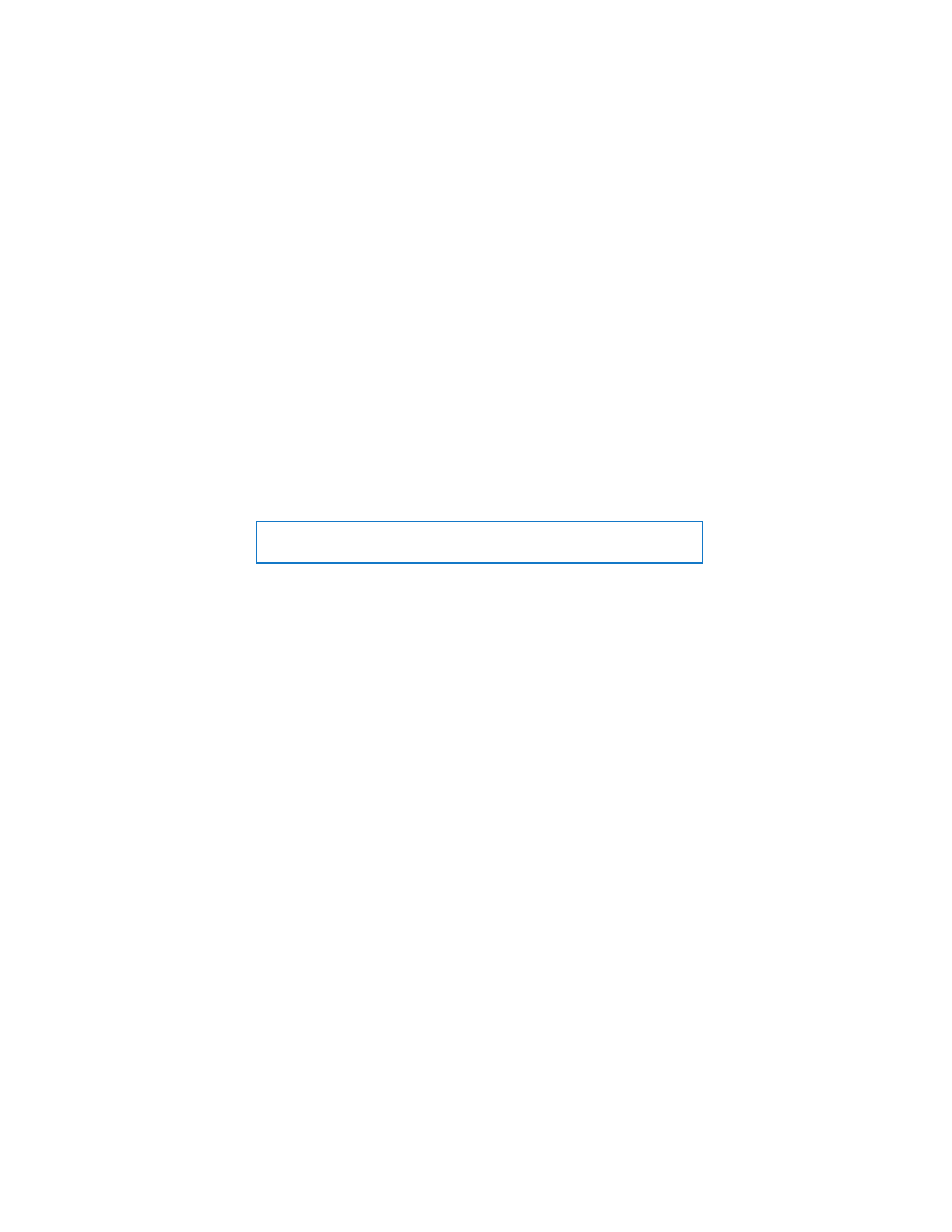
Kovalevyn vaihtaminen
Voit päivittää MacBookin kovalevyn. Kovalevy sijaitsee sisäisen akun vieressä, kun avaat
MacBookin pohjan. Uuden kovalevyn on oltava 2,5-tuumainen ja siinä on oltava Serial
ATA (SATA) -liitäntä.
MacBookin kovalevyn vaihtaminen:
1
Sammuta MacBook. Irrota virtalähde, ethernet-kaapeli, USB-kaapelit, turvalukko
ja muut MacBookiin liitetyt kaapelit, jotta tietokone ei vaurioidu.
2
Käännä MacBook ympäri ja irrota kahdeksan (8) kotelon pohjan kiinnittävää ruuvia.
Nosta koteloa saranapuolelta ja laita se sivuun.
VAROITUS:
MacBookin sisäosat voivat olla lämpimiä. Jos MacBookia on juuri käytetty,
sisäosien kannattaa antaa jäähtyä 10 minuuttia ennen asennuksen aloittamista.
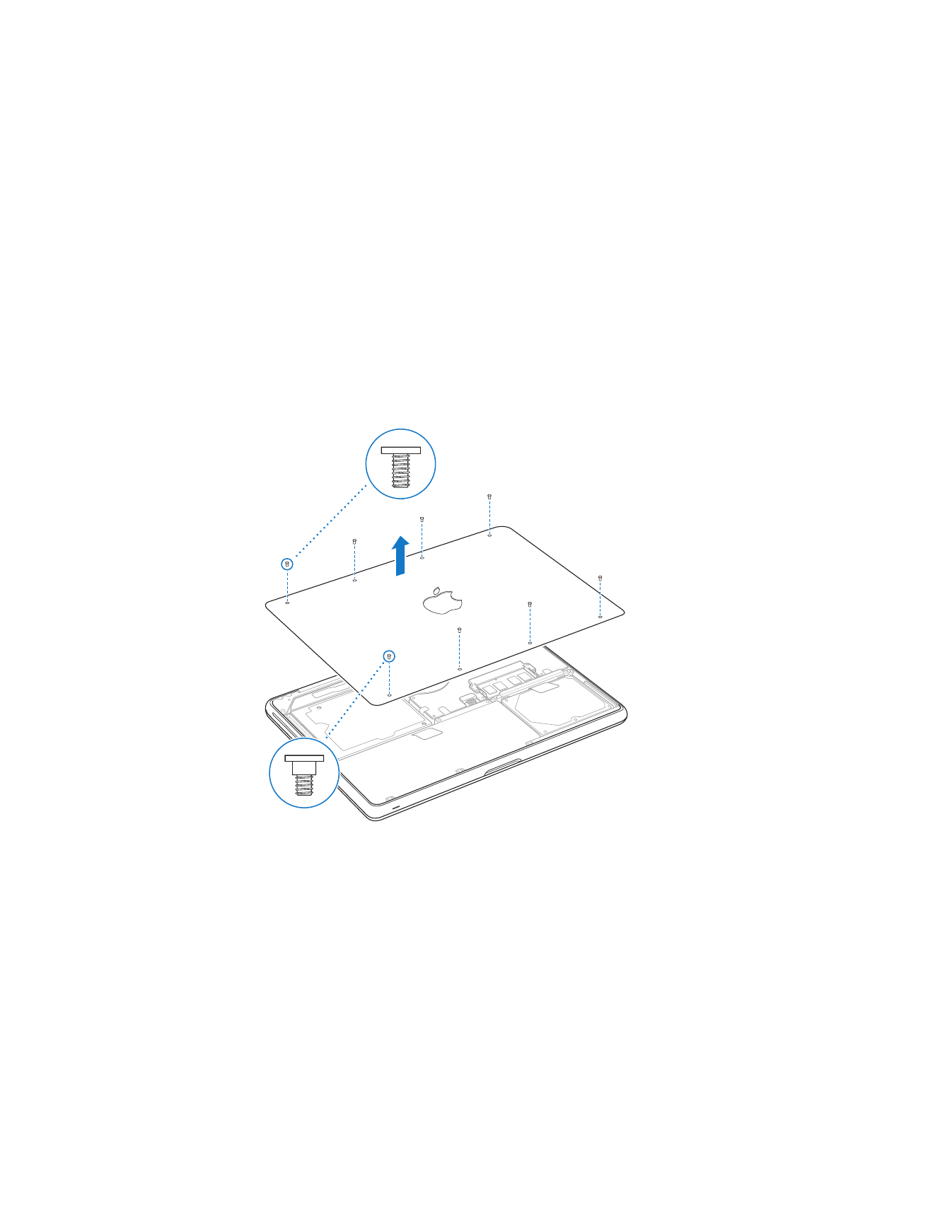
36
Luku 3
Paranna MacBookia
Tärkeää:
Etulaidan ruuvit ovat erilaisia kuin takalaidan ruuvit. Pidä erityyppiset ruuvit
erillään ja laita ne sivuun turvalliseen paikkaan.
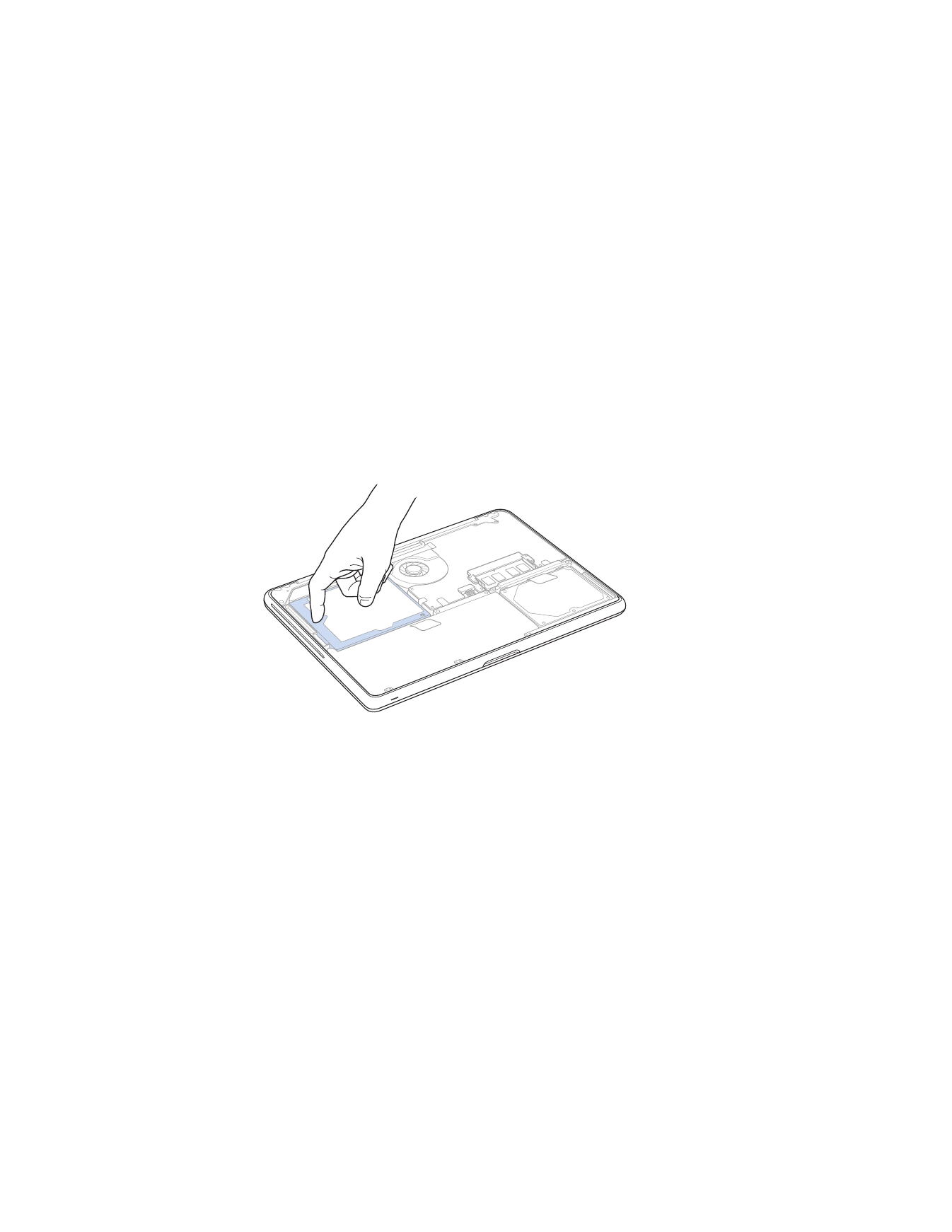
Luku 3
Paranna MacBookia
37
Tärkeää:
Kun poistat kotelon pohjan, näkyviin tulee herkkiä sisäisiä komponentteja.
Kun poistat tai lisäät kovalevyn, vältä koskettamasta mitään muuta kuin
kovalevykokoonpanoa.
3
Kosketa tietokoneen sisällä olevaa metallipintaa, jotta kehosi staattinen sähkövaraus
pääsee purkautumaan.
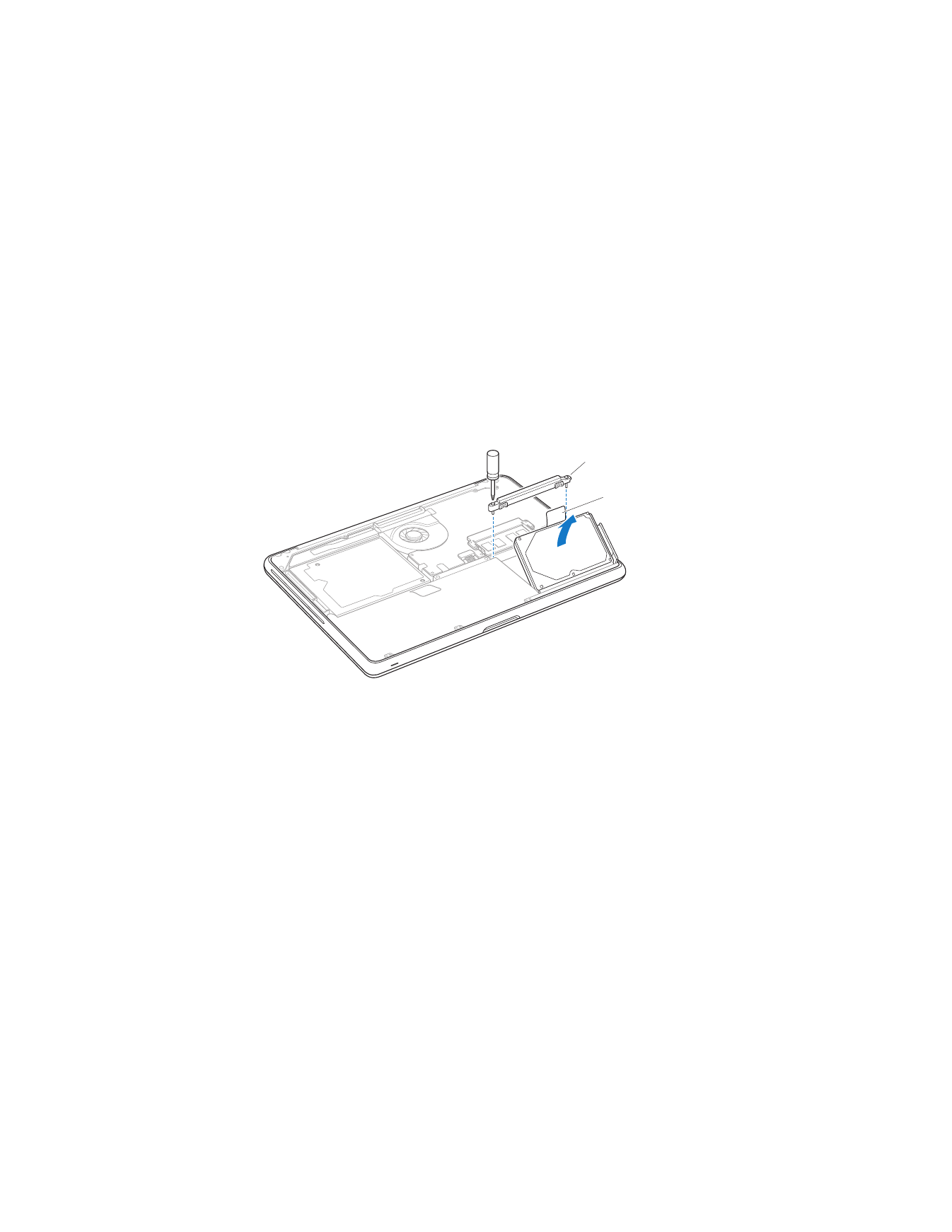
38
Luku 3
Paranna MacBookia
4
Etsi kovalevyn päällä oleva kiinnike. Irrota kaksi kiinnikkeen paikallaan pitävää ruuvia
ristipääruuvimeisselillä. Laita kiinnike talteen turvalliseen paikkaan.
5
Nosta kovalevy paikaltaan vetämällä kevyesti liuskasta.
Pidike
Vedä liuskaa
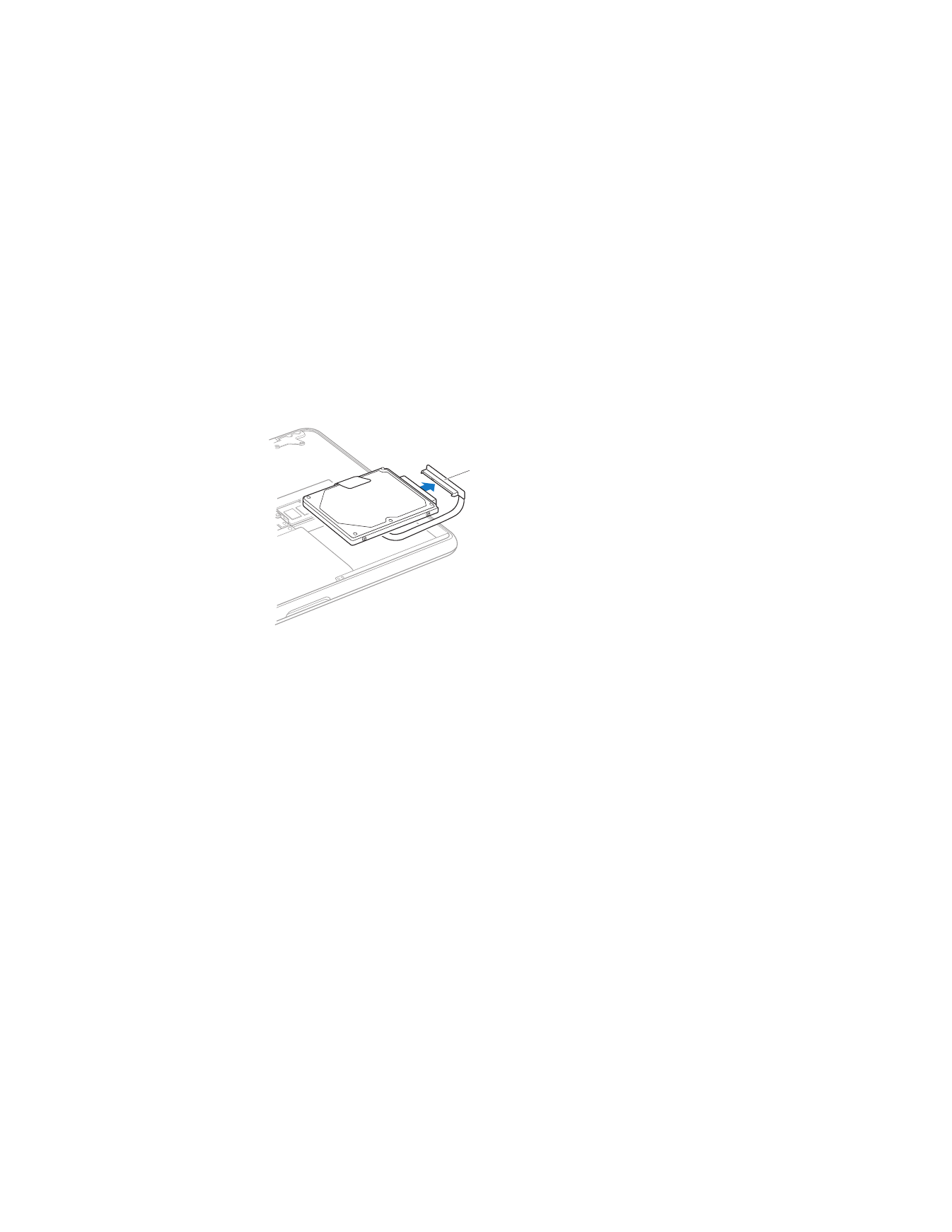
Luku 3
Paranna MacBookia
39
6
Pidä kovalevyä kiinni sen reunoista ja irrota kovalevyn oikeassa reunassa oleva liitin
vetämällä sitä varovasti.
Liitin on yhteydessä kaapeliin ja jää kovalevypaikkaan.
Liitin
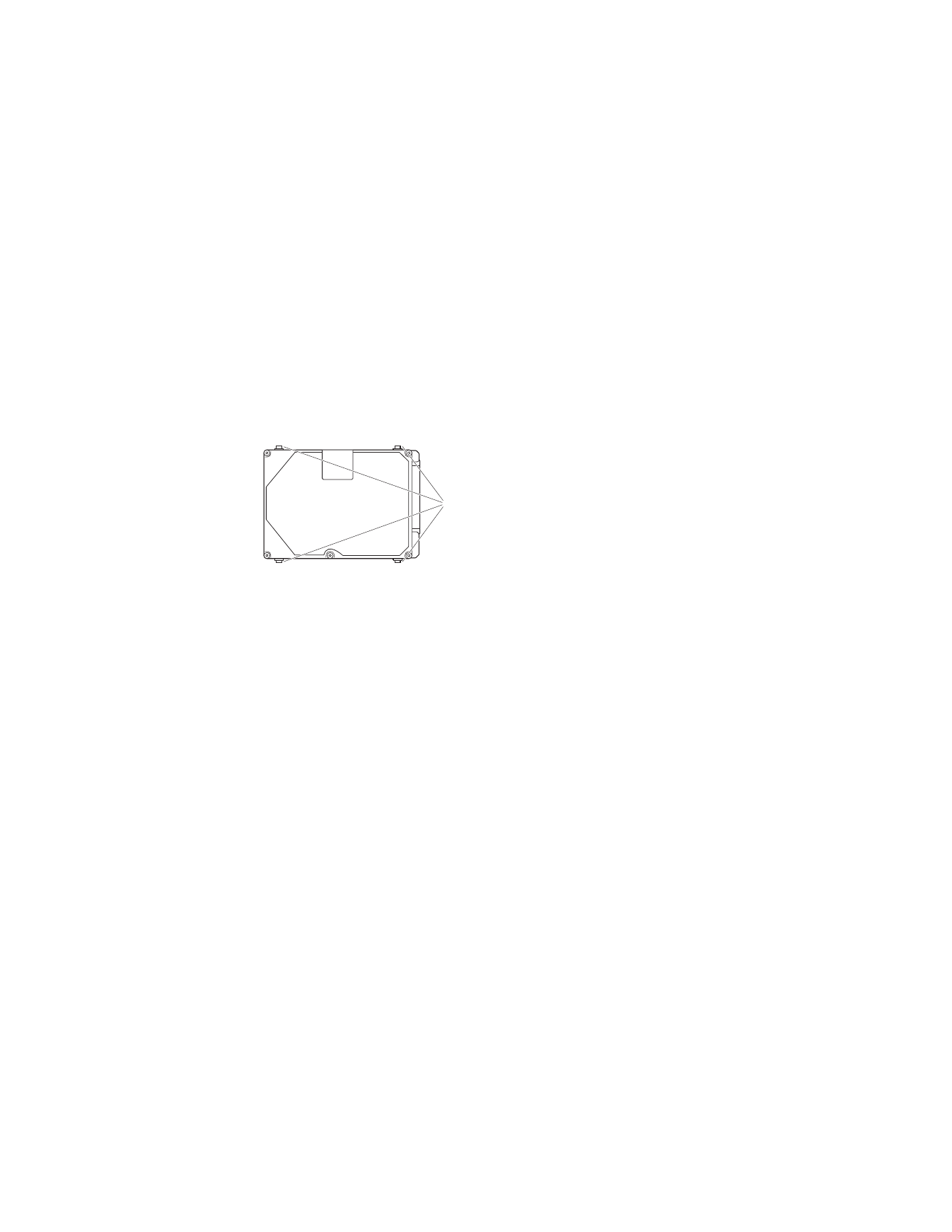
40
Luku 3
Paranna MacBookia
Tärkeää:
Kovalevyn reunoissa on neljä (4) kiinnitysruuvia. Jos uuden kovalevyn mukana
ei tule kiinnitysruuveja, irrota ruuvit vanhasta kovalevystä ja kiinnitä ne uuteen kovale-
vyyn ennen kuin asennat sen.
7
Liitä liitin uuden kovalevyn oikeaan reunaan.
Kiinnitys-
ruuvit

Luku 3
Paranna MacBookia
41
8
Laita uusi kovalevy paikalleen kulmittain varmistaen, että kiinnitysruuvit asettuvat
paikalleen.
9
Laita kiinnike takaisin paikalleen ja kiristä ruuvit.
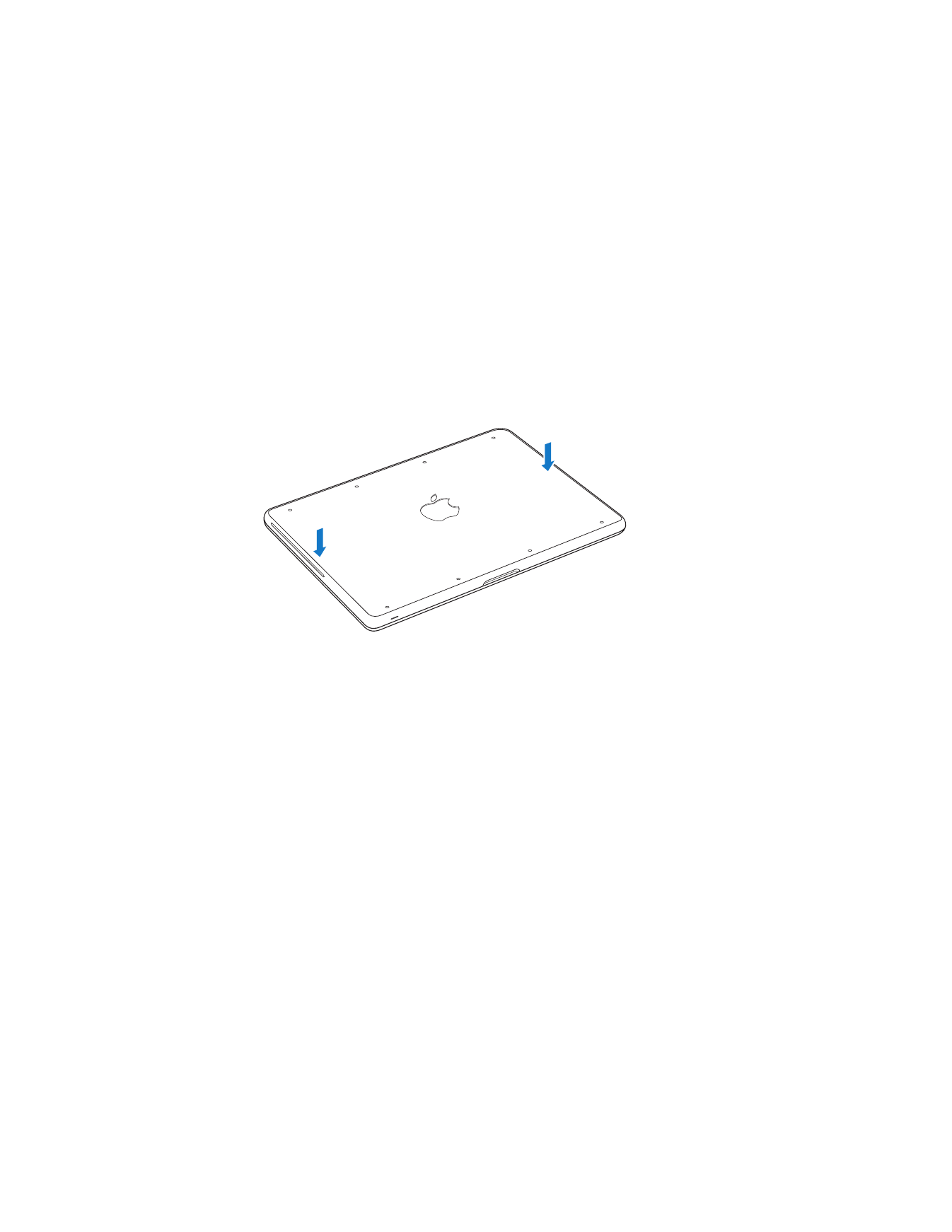
42
Luku 3
Paranna MacBookia
10
Laita kotelon pohja takaisin paikalleen. Ota kotelosta kiinni kummankin sivun keskeltä
ja paina ensin yhdellä peukalolla ja sitten toisella lukitaksesi salvat kotelon sisällä.
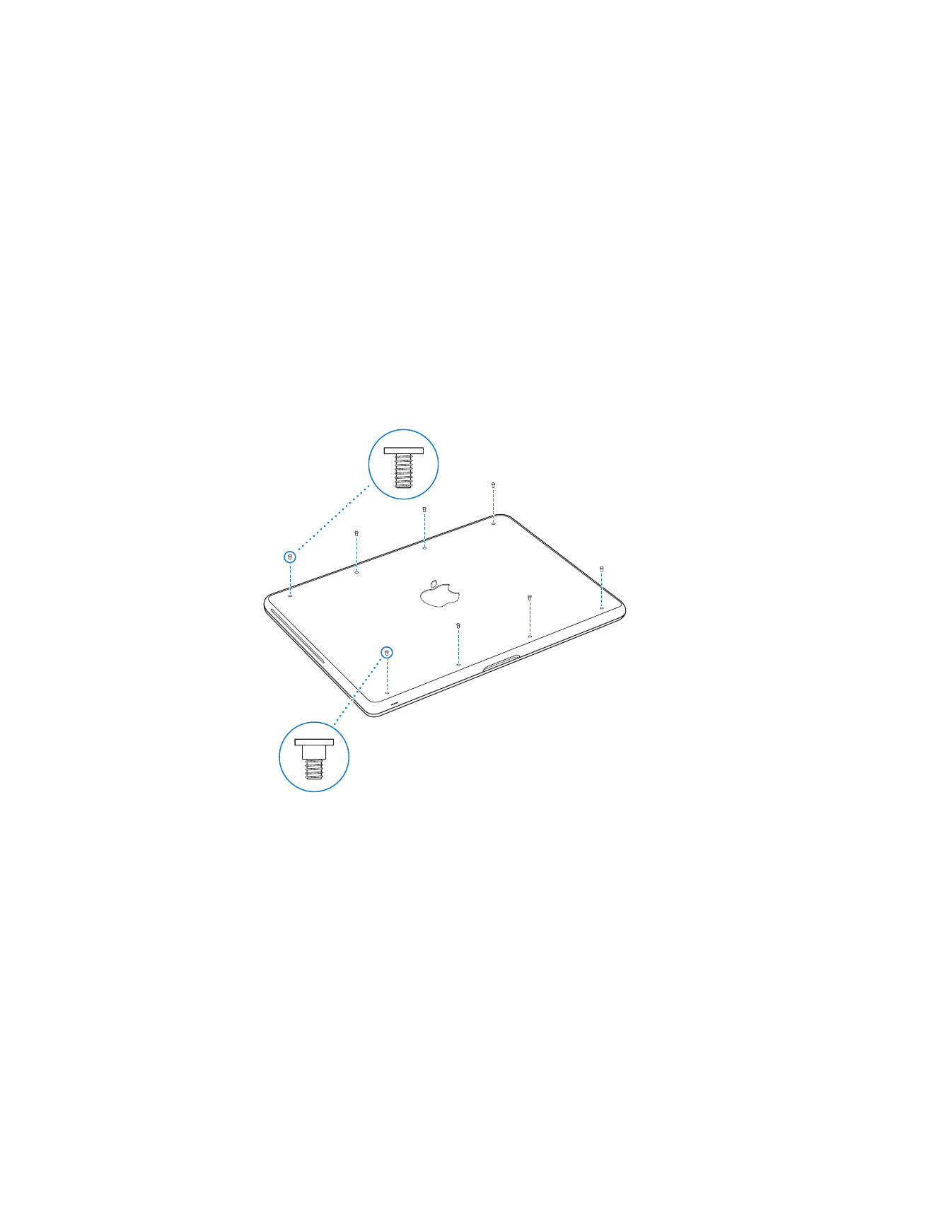
Luku 3
Paranna MacBookia
43
11
Aseta kahdeksan edeltävässä vaiheessa 2 poistamaasi ruuvia takaisin paikoilleen
ja kiristä ne.
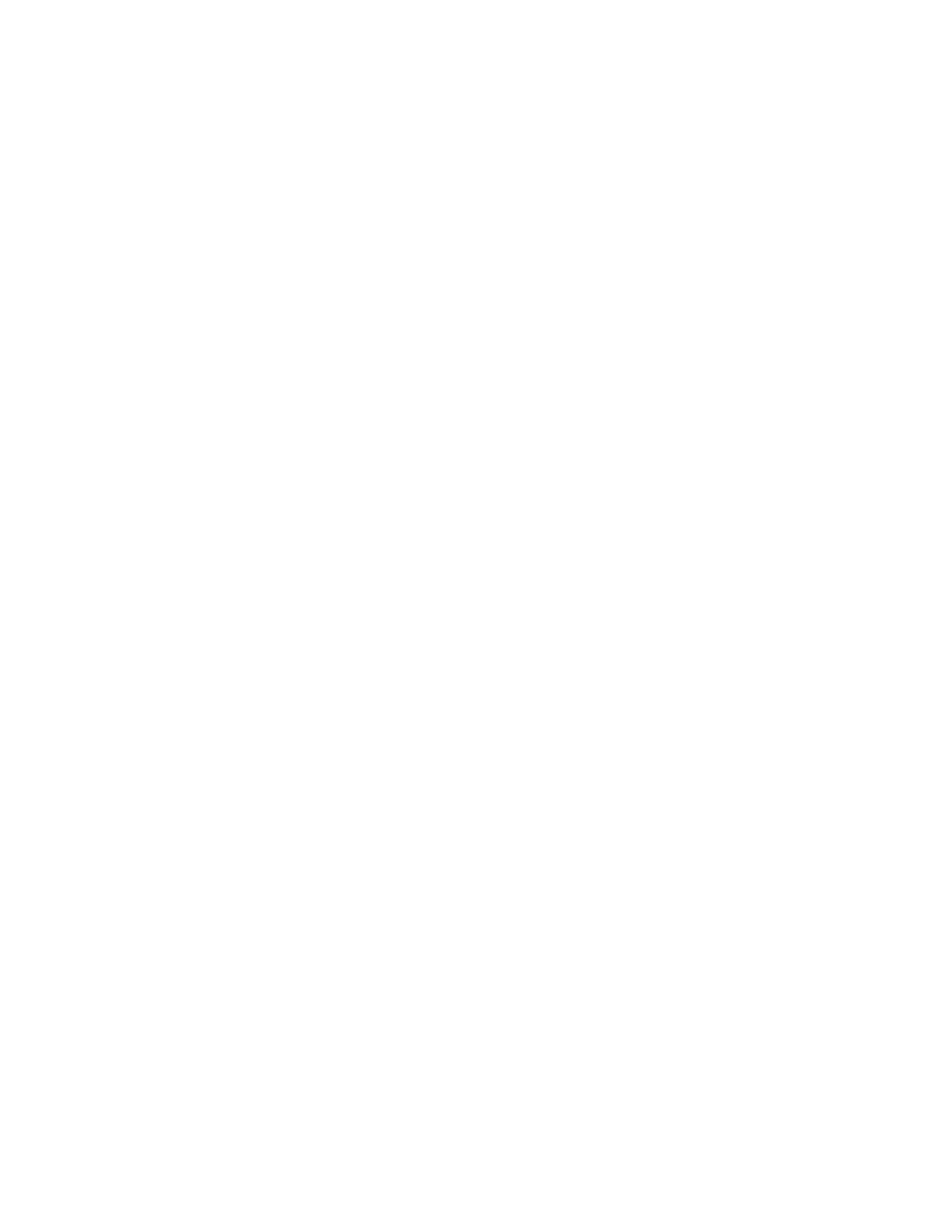
44
Luku 3
Paranna MacBookia
Tietoja Mac OS X:n ja mukana tulevien ohjelmien asentamisesta löytyy kohdasta
”MacBookin mukana tulleen ohjelmiston uudelleenasennus” sivulla 59.